Atunci când te pregătești să te relaxezi cu un film sau un serial pe Netflix în weekend, îți dorești o experiență de vizionare perfectă. Netflix este, fără îndoială, una dintre cele mai populare platforme de streaming, oferind o gamă variată de conținut media la nivel global. Așteptările sunt mari ca Netflix să îți valorifice timpul cu conținut captivant. Totuși, această experiență ideală poate fi compromisă de problema desincronizării sunetului și imaginii pe dispozitivele Android. Nimănui nu îi place să urmărească filme Netflix cu audio și video nealiniate, deoarece acest lucru îngreunează concentrarea asupra firului narativ și generează frustrare. Prin urmare, acest articol îți va prezenta metode detaliate pentru a rezolva problema sunetului și imaginii desincronizate pe Netflix.

Rezolvarea desincronizării sunetului și imaginii pe Netflix (Android și iOS)
Iată câteva cauze posibile pentru desincronizarea sunetului și imaginii pe Netflix:
-
Setări Netflix incorecte: Aplicația Netflix poate fi configurată greșit sau cu setări necompatibile cu dispozitivul, cum ar fi streaming HD sau utilizarea audio stereo.
-
Conexiune la internet instabilă: Netflix fiind o platformă online, necesită o conexiune la internet stabilă. O conexiune instabilă poate duce la desincronizarea sunetului.
-
Sistem de operare învechit: Sistemul de operare al dispozitivului influențează calitatea streamingului. Un sistem învechit poate afecta fluxul video și audio.
-
Aplicație Netflix neactualizată: O aplicație Netflix neactualizată poate cauza probleme de streaming și erori de sincronizare audio.
Notă: Opțiunile de setare diferă de la un producător la altul. Verifică setările dispozitivului înainte de a efectua modificări. Pașii pentru dispozitivele Android au fost demonstrați pe un Samsung Galaxy A21 S.
Metoda 1: Repornirea telefonului
Repornirea dispozitivului poate rezolva problema desincronizării sunetului și imaginii.
Android
1. Apasă lung butonul de pornire până când apar opțiunile de alimentare.
2. Selectează „Repornire”.
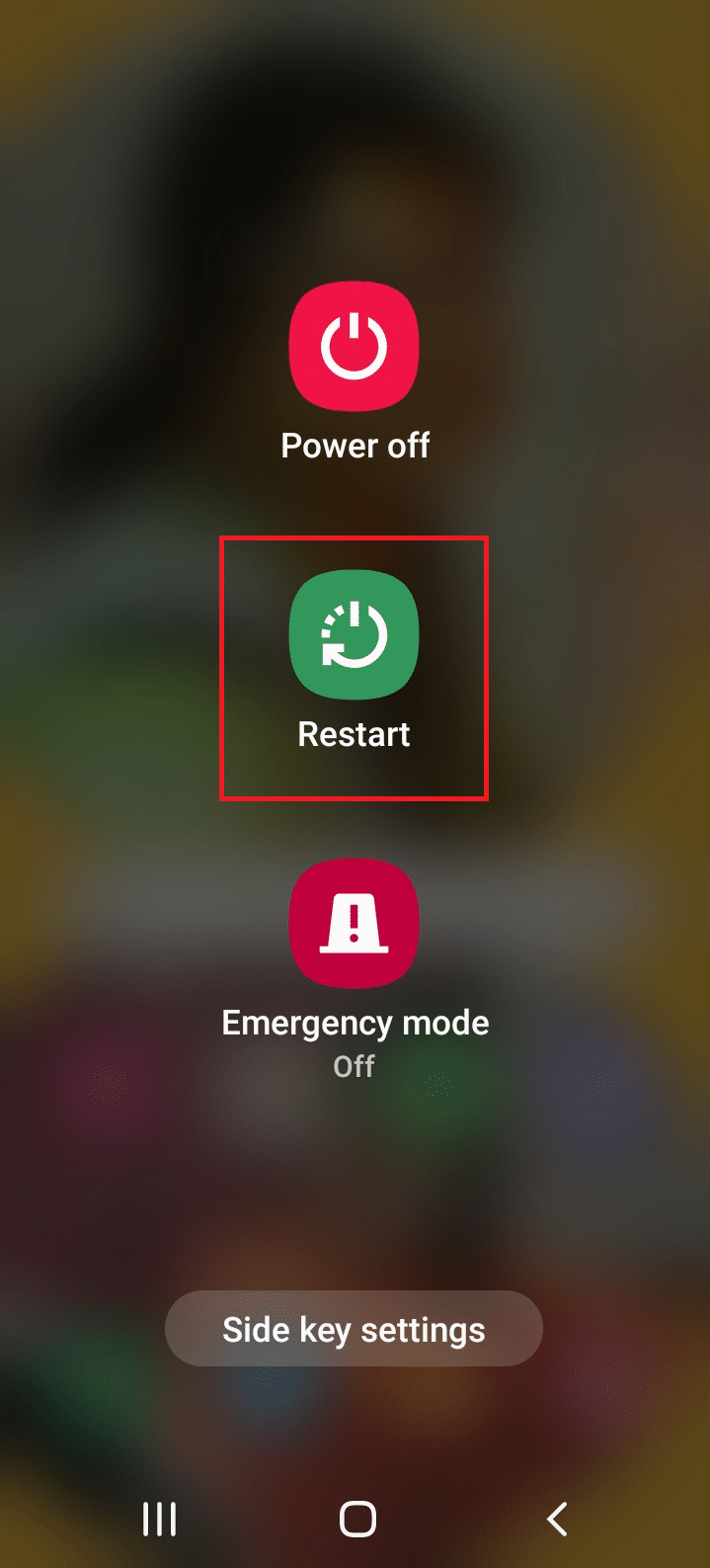
iPhone
1. Apasă simultan butonul lateral/de pornire și unul dintre butoanele de volum.
2. Eliberează butoanele când apare comanda „Glisează pentru a opri”.
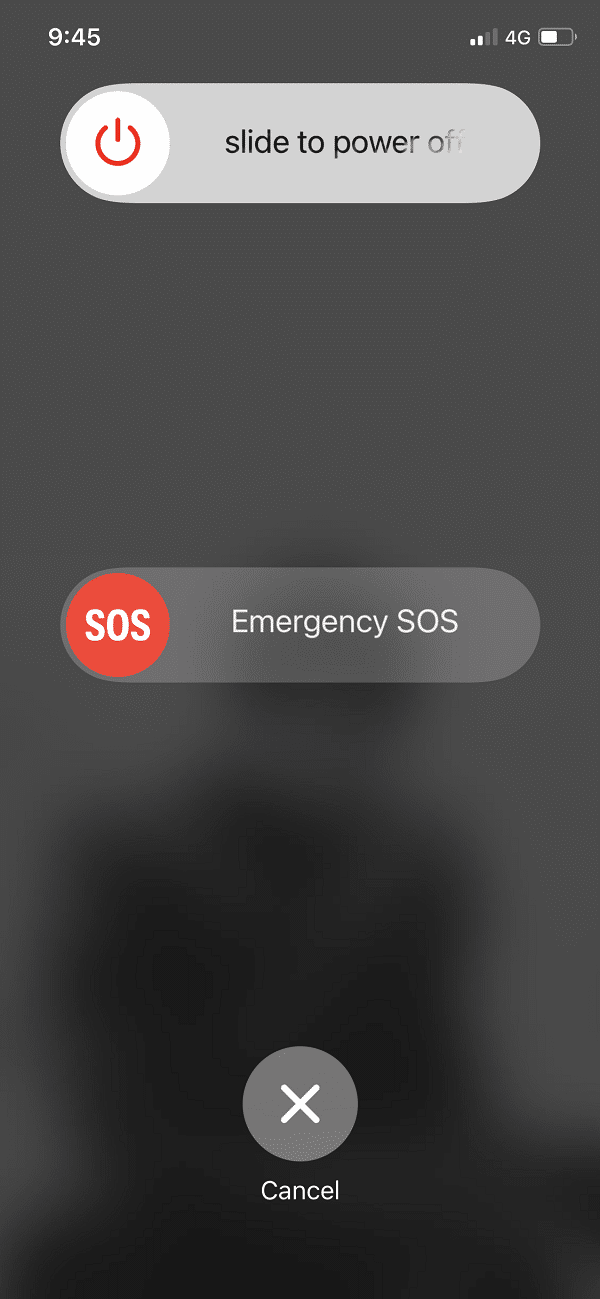
3. Trage glisorul spre dreapta pentru a opri telefonul. Așteaptă 30 de secunde.
4. După 30 de secunde, apasă lung butonul de pornire până când apare sigla Apple.
Metoda 2: Îmbunătățirea vitezei internetului
Verifică viteza conexiunii la internet. Netflix recomandă o viteză de cel puțin 5 Mbps.
1. Accesează Fast.com în browser și verifică viteza internetului.
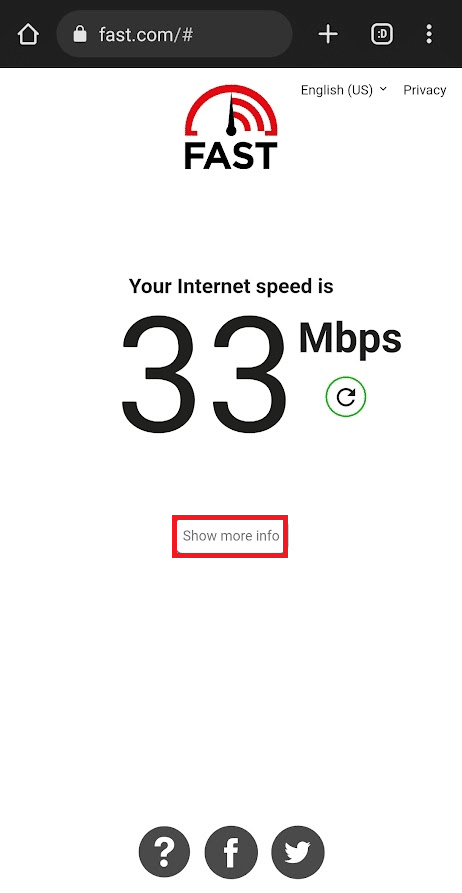
2. Apasă pe „Afișați mai multe informații” pentru detalii suplimentare.
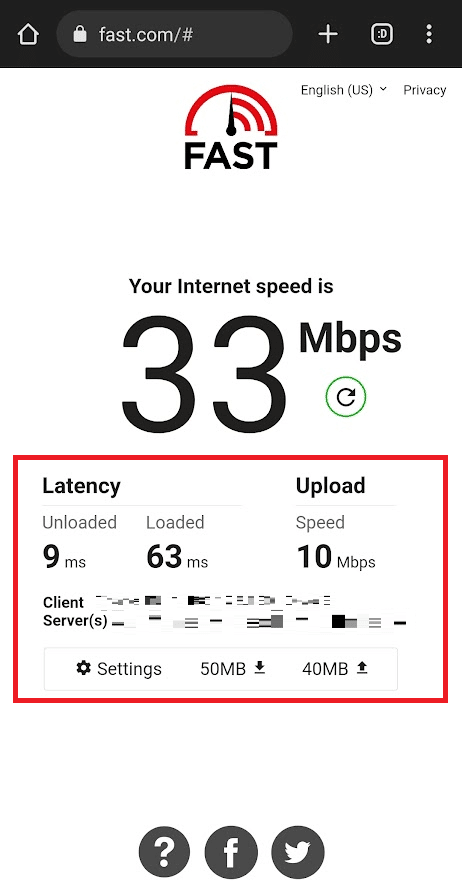
3A. Dacă viteza internetului este apropiată de valorile recomandate, treci la alte metode.
3B. Dacă viteza este sub cea recomandată, schimbă abonamentul de date.
Metoda 3: Actualizarea aplicației Netflix
O aplicație Netflix învechită poate cauza probleme de sincronizare. Actualizează aplicația pentru a rezolva problema.
Android
1. Deschide Play Store, caută Netflix și selectează aplicația.
2. Apasă „Actualizare”.
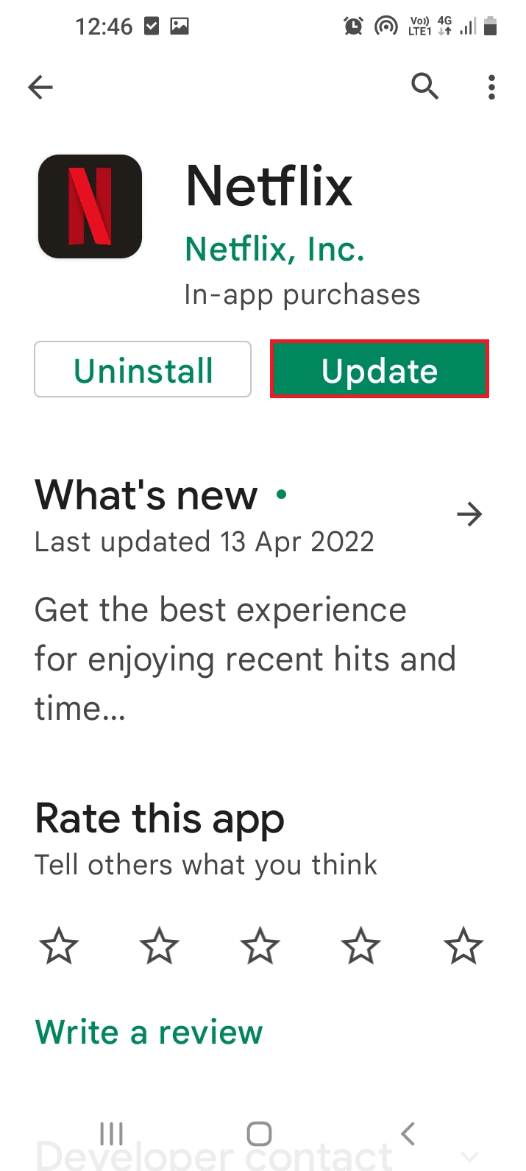
iOS
1. Deschide App Store.

2. Caută Netflix și actualizează aplicația.
Metoda 4: Ștergerea memoriei cache a aplicației Netflix
Fișierele cache pot afecta performanța aplicației. Șterge memoria cache pentru a rezolva problema de sincronizare.
Android
1. Deschide „Setări” și selectează „Aplicații”.
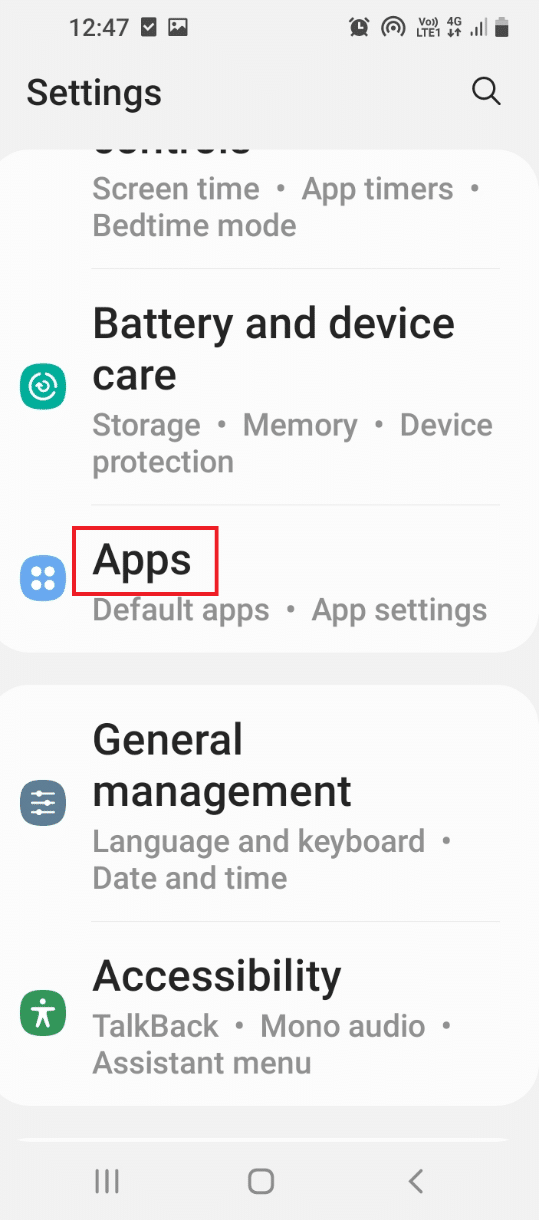
2. Selectează aplicația Netflix.
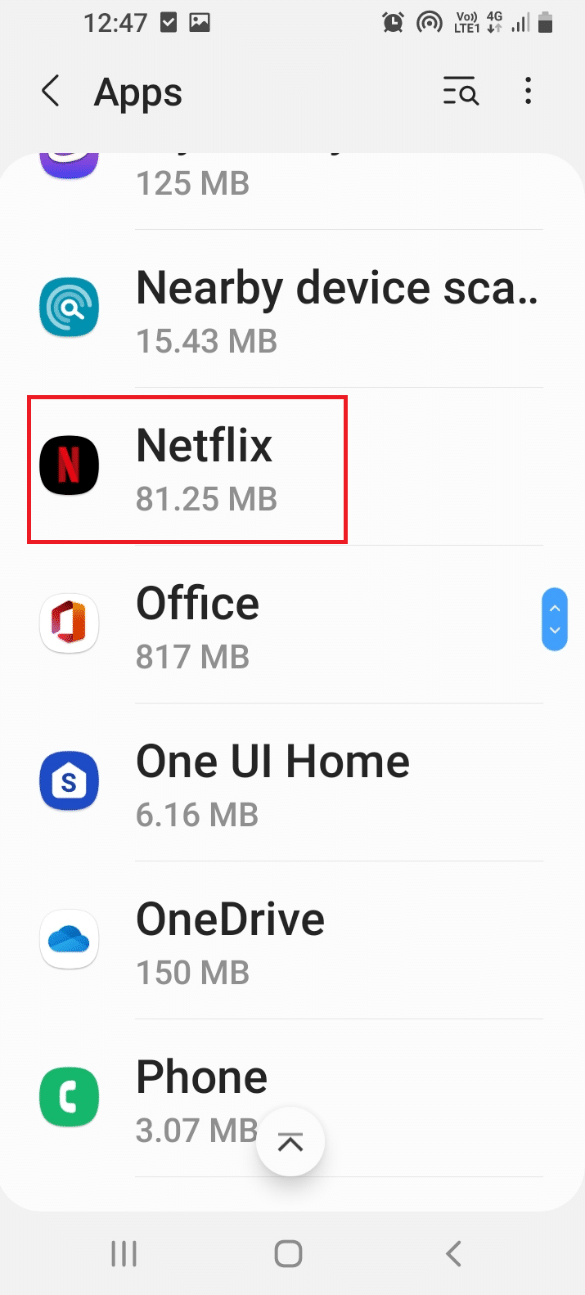
3. Apasă pe „Stocare”.
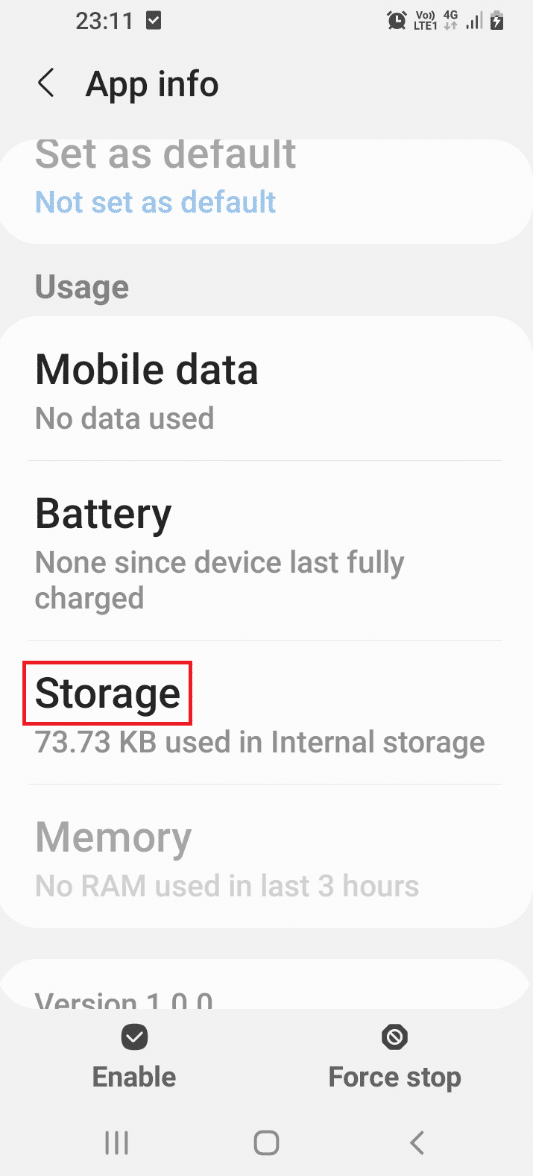
4. Apasă pe „Ștergeți memoria cache”.
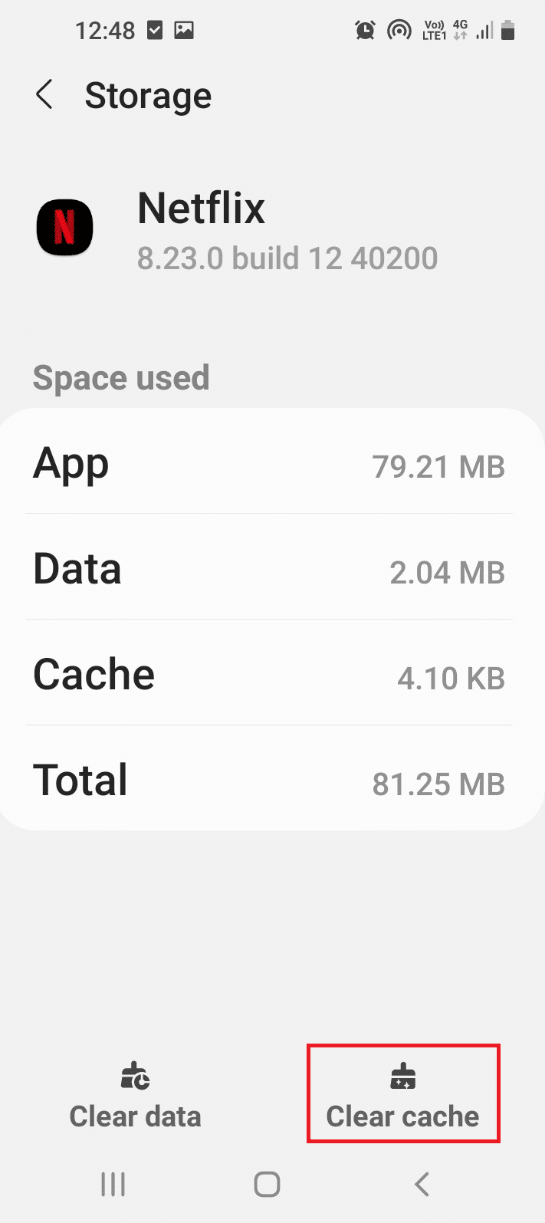
iOS
Pentru a șterge memoria cache pe iOS, trebuie să descarci aplicația. Această operațiune va elibera spațiul ocupat, păstrând datele și documentele.
1. Deschide „Setări”.

2. Selectează „General”.
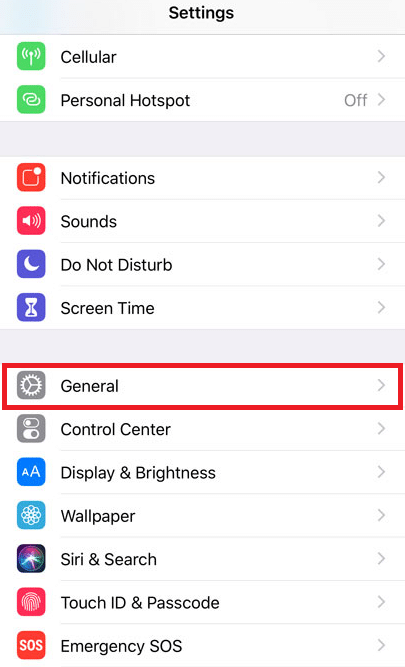
3. Apasă „Stocare iPhone”.
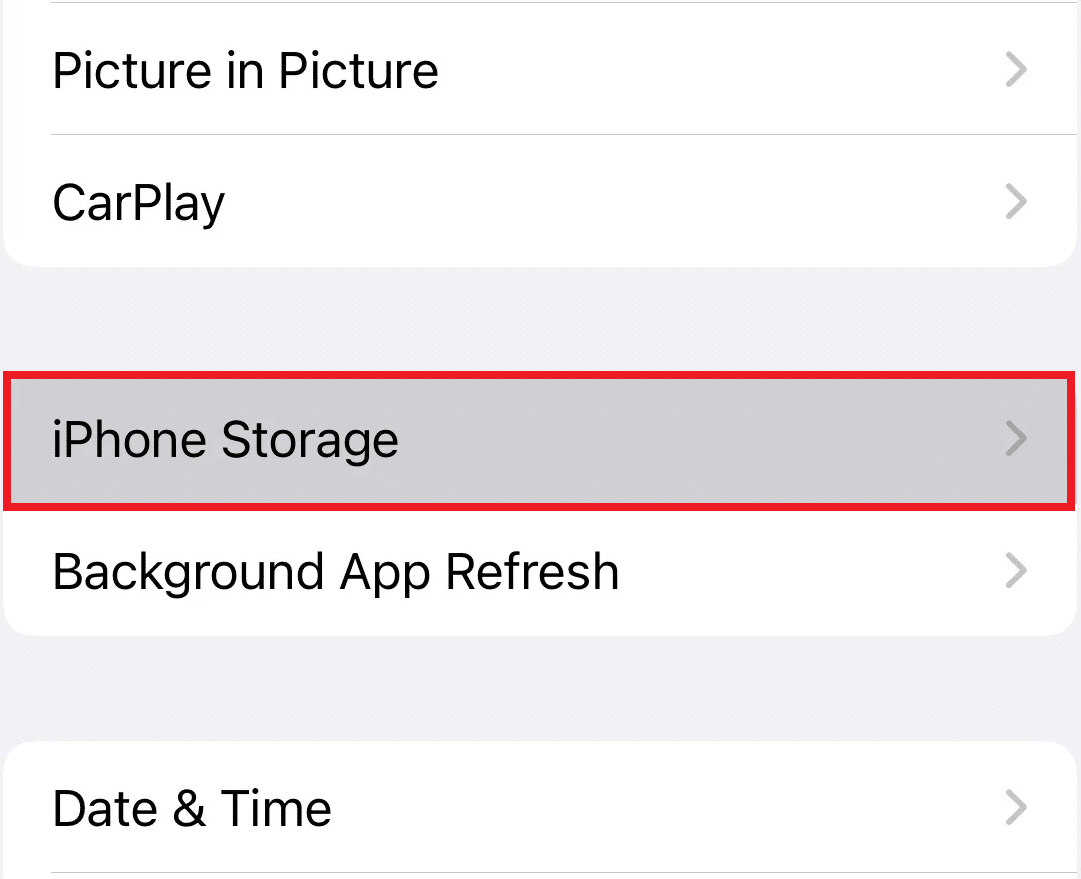
4. Găsește și selectează aplicația Netflix.
5. Apasă „Descarcă aplicația” pentru a șterge memoria cache.

Metoda 5: Actualizarea sistemului de operare
Un sistem de operare învechit poate cauza probleme de funcționare. Actualizează sistemul de operare pentru a remedia erorile.
Android
Urmează pașii din ghidul telefonului pentru a actualiza sistemul de operare.
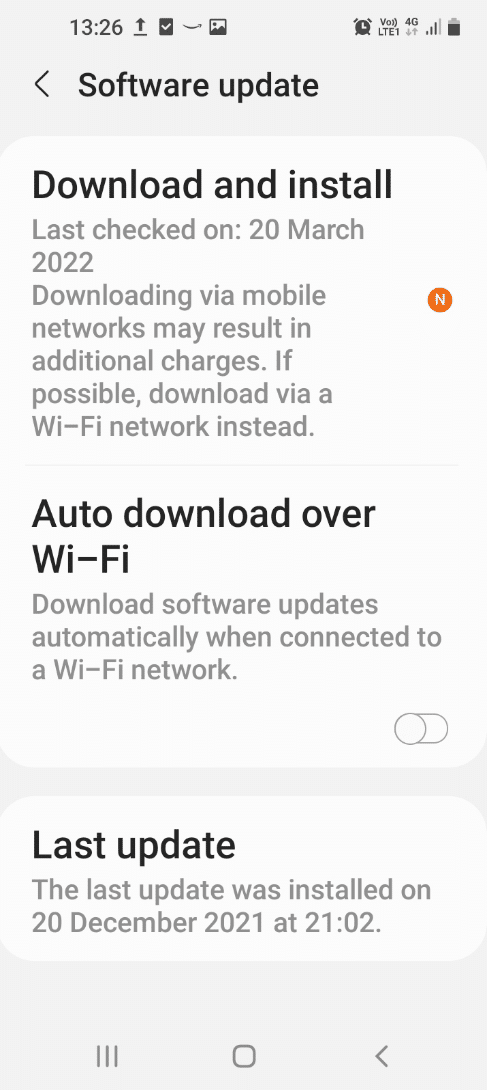
iOS
Urmează acești pași pentru a actualiza sistemul iOS:
1. Accesează „Setări” > „General”.
2. Apasă pe „Actualizare software”.
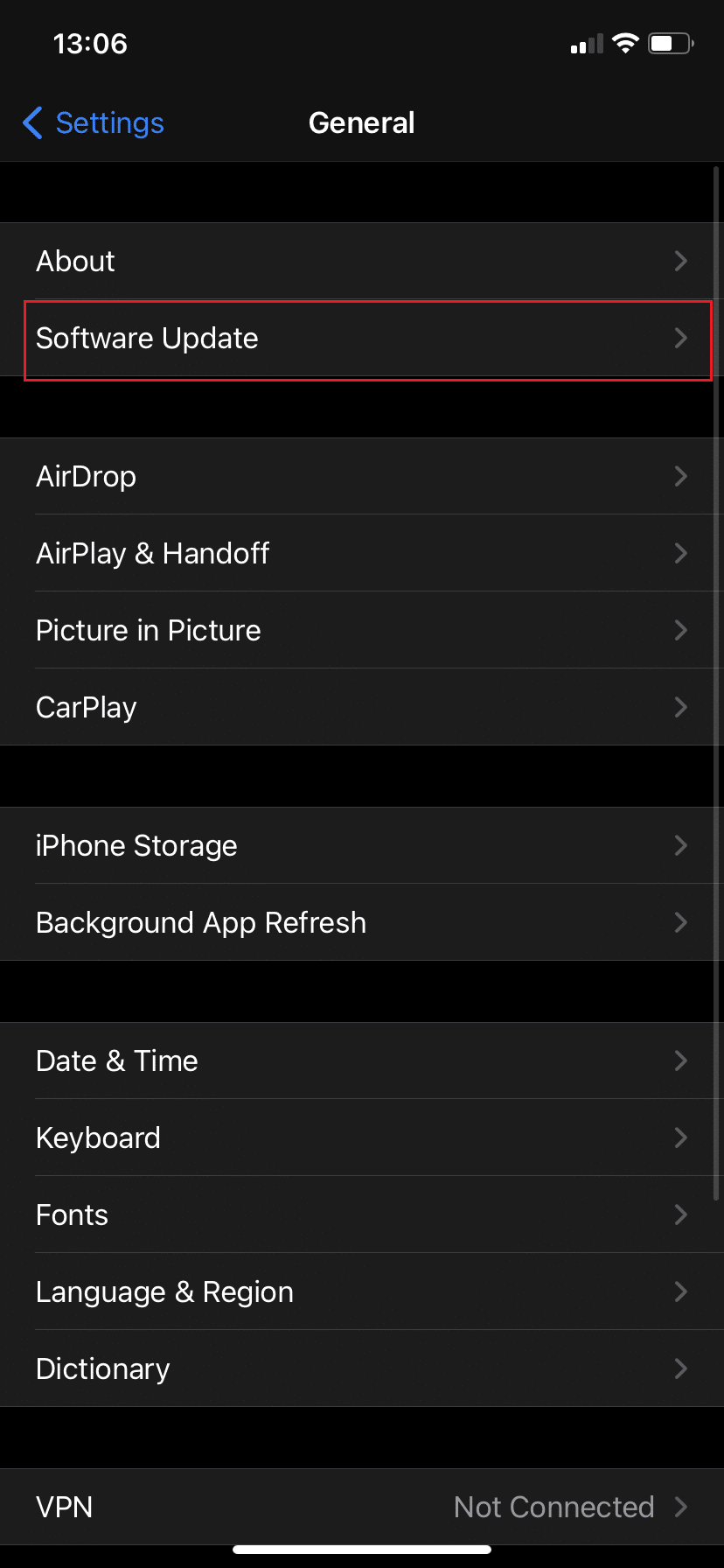
3. Dacă este disponibilă o actualizare, apasă pe „Descarcă și instalează”.
4. Introdu parola când ți se solicită.
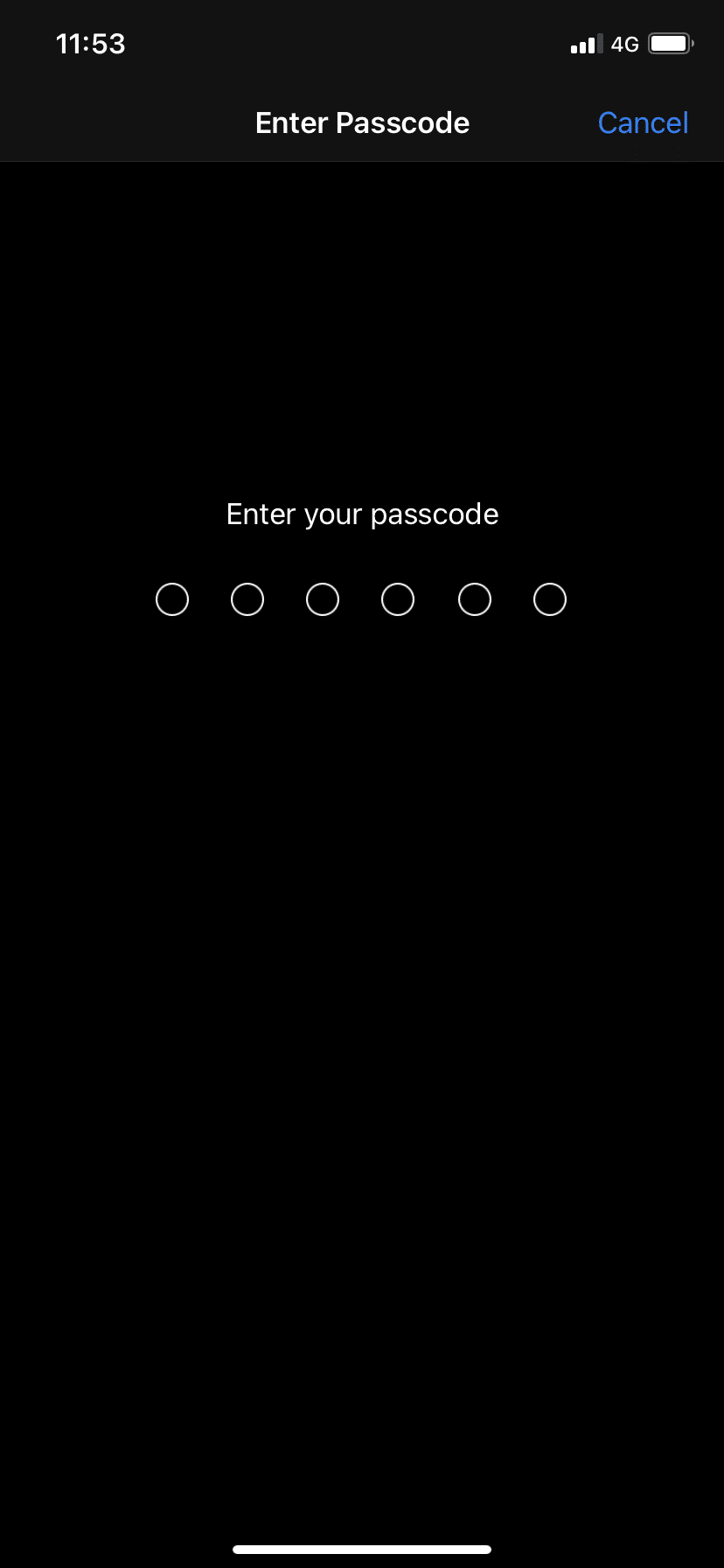
5A. Apasă „Descarcă și instalează” pentru a instala actualizarea.
5B. Dacă apare mesajul „Software-ul este actualizat”, treci la următoarea metodă.
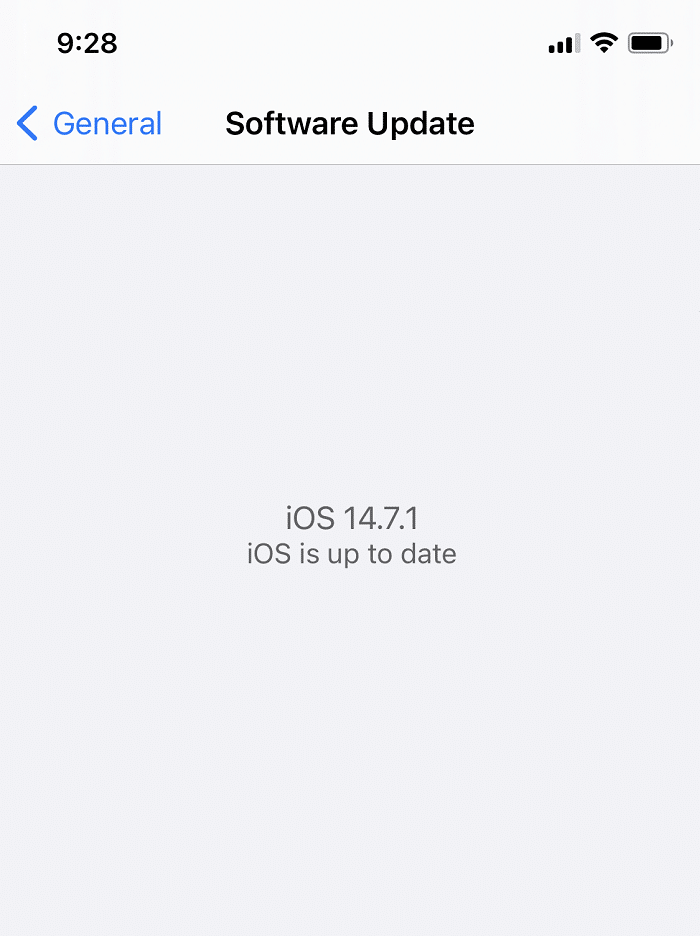
Metoda 6: Reinstalarea aplicației Netflix
Dacă există o eroare în aplicație, o poți dezinstala și reinstala.
Android
1. Deschide Play Store și caută aplicația Netflix.
2. Apasă pe „Dezinstalare”.
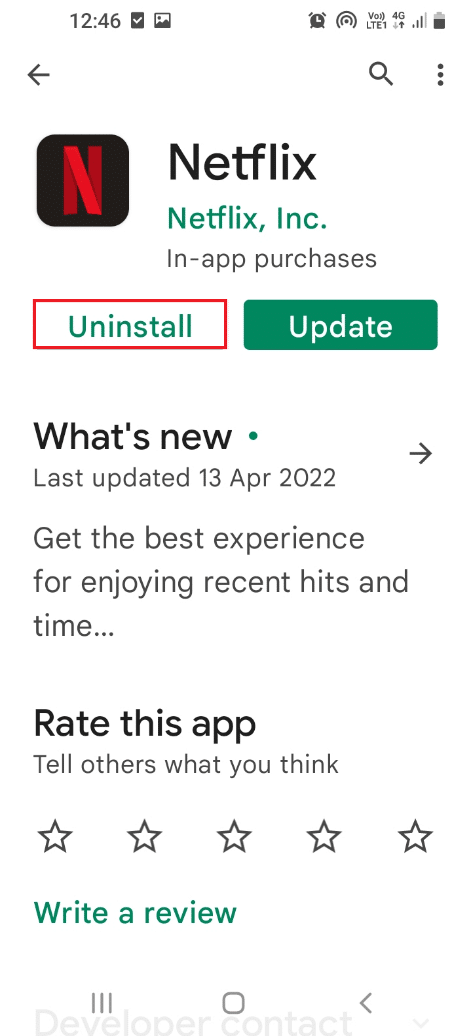
3. După dezinstalare, caută din nou aplicația și apasă pe „Instalare”.
iOS
Pentru iOS, trebuie să descarci și apoi să reinstalezi aplicația pentru a rezolva problema sincronizării.
Notă: Această metodă va șterge memoria cache a aplicației, iar datele vor fi stocate în siguranță, dar conținutul descărcat pentru vizionare offline va fi eliminat.
1. Accesează „Setări” > „General”.
2. Apasă pe „Stocare iPhone”.
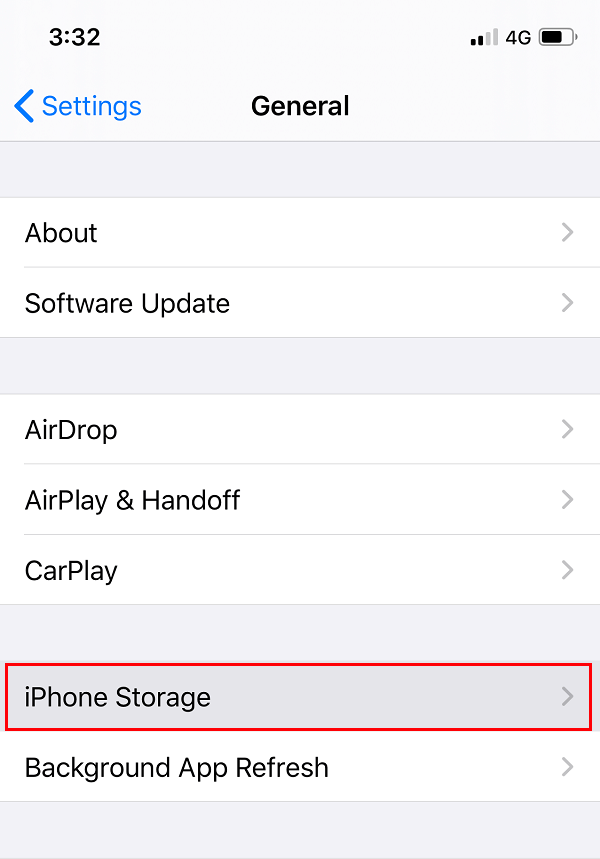
Vei primi o listă de aplicații ordonate în funcție de spațiul ocupat.
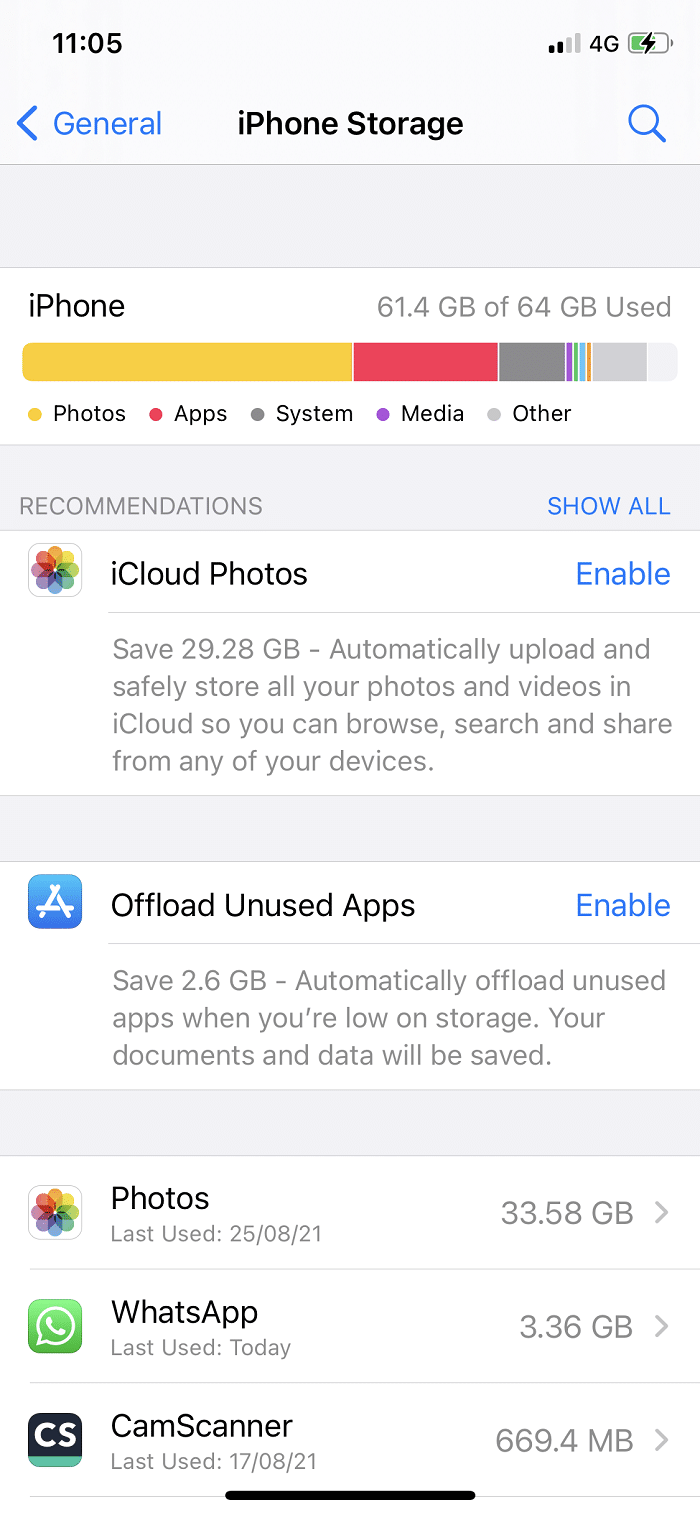
3. Selectează aplicația Netflix.
4. Apasă pe „Descarcă aplicația” pentru a o dezinstala.

5. După descărcare, apasă pe „Reinstalează aplicația”.
***
Sperăm că aceste metode te vor ajuta să rezolvi problema desincronizării sunetului și imaginii pe Netflix. Revino pe pagina noastră pentru mai multe sfaturi și trucuri utile și nu uita să ne lași comentariile tale mai jos.